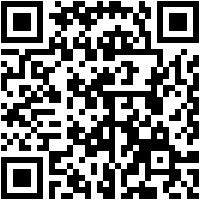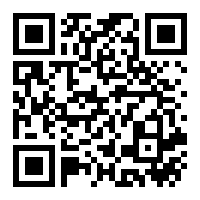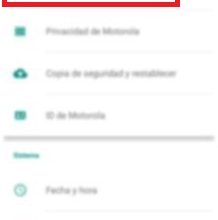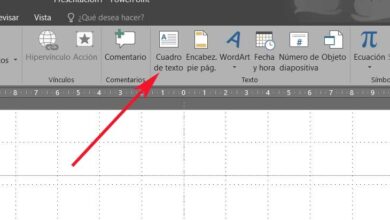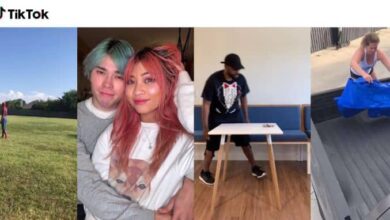Varmuuskopiot: mitä ne ovat, mihin ne ovat ja mitkä ovat suosituimmat menetelmät tietojen varmuuskopioimiseksi?

Usein tapahtuu, että ajattelemme sitä meidän ei tarvitse tallentaa, koska emme selaa mahdollisesti vaarallisia sivustoja tietojemme hakkeroimiseksi. Tämä on alun perin oikein. Koska tiedostojen häviämisen päätekijät ovat virukset ja verkkohyökkäykset.
Mutta mitä emme ajattele huolellisesti, on se, että emme voi vain menettää tärkeitä tietoja näissä tilanteissa, mutta että laitteissamme voi esiintyä useita kertoja tekninen kuolema. Tällä tavoin emme voi käyttää tietoja, joita emme ole suojaaneet.
Tästä syystä on suositeltavaa tehdä varmuuskopio säännöllisesti. Näytämme sinulle, miten voit jatkaa tätä aihetta.
Mikä on varmuuskopio tai varmuuskopio ja mihin sitä käytetään?
Tätä kutsutaan varmuuskopiosta varmuuskopiosta, joka tehdään tärkeistä tiedoistamme. Kaikki tiedostot, asiakirjat, ohjelmistot, kuvat, Videot , tietokanta , tärkeinä pitämiämme yhteystietoja ja sähköposteja voidaan tallentaa muussa paikassa kuin missä ne alun perin tallennettiin.
Tätä tekniikkaa ei käytetä vain tärkeinä pitämiemme tietojen suojaamiseen, vaan myös niiden käyttämiseen epäsuotuisissa tilanteissa. Näihin kuuluu mobiililaitteemme varkaus tai katoaminen; tietokone on viallinen ja käyttöjärjestelmä on asennettava uudelleen; meidän on jaettava luottamuksellisia tietoja emmekä tiedä, miten toinen henkilö kohtelee sinua; ja niin edelleen
Varmuuskopion tai varmuuskopion tekemiseen on olemassa erilaisia työkaluja, joissa voimme nimetä USB-tikun, irrotettavan kiintolevyn tai suoraan pilvessä, kuten Googlen Ajaa ou Microsoftin onedrive . Lisäksi on olemassa erilaisia tekniikoita tietojen poimimiseksi ja tallentamiseksi.
Tietojen varmuuskopiointi on valmis palautusprosessilla. Menettely koostuu tarvittavien tietojen siirtämisestä, jotka haluamme sisällyttää alkuperäisiin. Joko osittain tai kokonaan, palauta ne sitten tallennusyksikköön, jossa alkuperäiset olivat, tai mihin tahansa muuhun käyttäjän valitsemaan paikkaan.
Miksi on tärkeää tehdä säännöllinen varmuuskopiointi ja mitkä ovat riskit, jos et tee sitä?
Kun teemme varmuuskopion, meillä on mielenrauha, että kiinnostavat tiedot varmuuskopioidaan turvalliseen paikkaan. siksi kaikista olemassa olevista tietokone-, luonnon- tai henkilökohtaisista katastrofeista tiedämme, että tiedostot kopioidaan jostain mistä voimme saada ne.
Lisäksi varmuuskopioinnin aikana se tarjoaa pääsyn hallita suojattujen tietojen muutoksia. Koska joudumme monta kertaa palauttamaan vahingossa poistetut lohkot tai myös silloin, kun tehdyt muutokset eivät olleet niitä, joita odotimme työn tuloksesta.
Voimme jakaa korostetut tiedot ilman ongelmia tai rajoituksia koska tiedämme, että meillä on siitä varmuuskopio. Tämä on tärkeää siinä tapauksessa, että henkilö, jolle annamme nämä tiedot, muuttaa muutoksia ilman meidän tietämystämme, menettää tai vahingoittaa niitä.
Olemme rauhallisia, kun otamme varmuuskopion tilanteissa, joissa virus pääsee tietokoneeseemme. Tällä tavalla meidän ei tarvitse huolehtia, koska tärkeimmät tarvitsemamme tiedot tallennetaan turvalliseen paikkaan.
Mitkä ovat suosituimmat menetelmät varmuuskopioiden tekemiseen ja digitaalisten tiedostojen suojaamiseen?
Kuten olemme jo puhuneet, varmuuskopiointiin voidaan käyttää erilaisia menetelmiä.
Seuraavaksi puhumme jokaisesta heistä, jotta voit miettiä heidän tärkeimpiä etujaan:
USB-muistitikku

Tämäntyyppinen tallennus on ehkä yleisimpiä ja käyttäjien valitsemia. Todellakin, kiitos a USB-avain, voimme kuljettaa tietueet kätevästi ja luotettavasti . Tätä varten meidän on otettava huomioon, ettemme tuo Pen Drive -asemaa tietokoneeseen, johon emme luota, tai ennen kuin teemme tämän, suoritetaan virustorjunta.
Suuri etu varmuuskopioinnista tämän tyyppiseen muistiin on, että kaikilla tietokoneilla on USB-tulo ja laitteen koko on pieni. Menetelmää käytettäessä on kiinnitettävä erityistä huomiota sen tilavuuteen ja pieneen painoon, koska me voimme usein perdre ymmärtämättä sitä.
Pilvi
Jotain, josta jo puhuimme. Yksi mukavimmista paikoista on tallentaa kaikki varmuuskopiot tärkeistä tiedoista, jotka meillä on tietokoneellamme tai mobiililaitteellamme, pilveen. Tunnetuimmista alustoista voimme mainita Google Drive, Microsoft One Drive, pCloud, Amazon Drive, dropbox ja Apple iCloud .
Tärkein etu, joka voidaan mainita tässä menetelmässä, on se, että sen siirto ei ole välttämätöntä. Pääset yksinkertaisesti mihin tahansa Internet-yhteydellä. Haittapuolina voidaan mainita rajallinen tallennuskapasiteetti. Jos haluat käyttää suurempaa määrää gigatavuja, joudut maksamaan muutaman euron. Lisäksi he ovat alttiimpia hakkeroinnille, jos he pääsevät käyttämään salasanaamme .
Optiset levyt
Tämän tyyppistä tallennusyksikköä käytetään kapasiteettiin ja tarkkuuteen sen tärkeiden tietojen tallentamiseksi. Vaikka tallennustilaa on erikokoisia, a CD yhdelle levy Blu-ray 25 Mo , tänään käyttäjän mieltymykset ovat jättäneet tämän menetelmän hieman syrjään.
Suuri osa tästä johtuu sen koosta ja optisten levyasemien puutteesta eri laitteissa.
SSD-levyt
Näillä SSD-levyillä on suuri etu tallentaa paljon suurempi määrä kuin muilla tekniikoilla mahtuu enintään 4 Tt . Se on ihanteellinen suurten ja erittäin tärkeiden tiedostojen tallentamiseen, koska se on iskunkestävä ja sillä on suuri kirjoitusnopeus.
Muista eduista voidaan mainita pieni toiminnan aiheuttama melu ja myös toiminnan tehokkuus. Mutta jos on tarpeen nimetä Haitoista voidaan mainita niiden elinkaari ja hinta , jälkimmäinen on tärkeä ratkaiseva tekijä valittaessa tätä tietokonetyökaluluokkaa.
Flash-muistit

Tämä muisti on yksi Pen Drive -muistin kanssa nykyään käytetyimmistä. kortteja SD-muisti on huomattavia etuja muihin varastovälineisiin verrattuna. Ne voidaan todellakin yhdistää mobiililaitteeseen ja ne voidaan tallentaa lisäämättä muita lisävarusteita.
Sillä on paljon suurempi tallennuskapasiteetti kuin muilla tekniikoilla. Mutta hänellä on hauraus ja pienyys koska ne eivät ole liian monipuolisia ja käsittelyssä ne rikkoutuvat usein.
Tietokoneemme kiintolevy
Voimme tehdä varmuuskopion samalta kiintolevyltä kuin alkuperäiset tiedot. Tätä varten hän täytyy osioida se varmuuskopion tallentamiseksi kiintolevyn uudessa osassa ilman, että hänellä olisi pääsyä siihen Internet .
Tällä on suuri etu, eikä se maksa mitään rahaa, koska voit määrittää levyn osion erittäin helposti. Haittana voidaan mainita, että tämän tyyppisen tallennustilan saavuttamiseksi on välttämätöntä, että levyllä on paljon kapasiteettia, joten se ei ole halpaa.
De plus, olemme vaarassa, että tämä Kiintolevy rikkoo tai että virus tulee osaan, jolla on lupa käyttää Internetiä. Tällä tavalla kaikki materiaali rikkoutuu, joten emme menetä paitsi alkuperäisiä tietoja myös varmuuskopioita.
Ftp-palvelin
Yksi suurimmista vaihtoehdoista on varmuuskopioiden tekeminen ja tallentaa ne erityisesti suunnitelluille palvelimille . Kuten näemme myöhemmin yksityiskohtaisemmin, jossa analysoimme parhaat työkalut, on olemassa yrityksiä, jotka tarjoavat tallennuskapasiteettinsa, jotta voimme käyttää tiedostoja etänä ja tallentaa niitä helposti.
Esimerkki tästä on laajennus "BackWPup WordPress-varmuuskopio" . Tätä verkkosivustojen kanssa työskentelevät ihmiset käyttävät laajalti. Tärkeimpien etujen joukossa on mahdollisuus käyttää palvelinta mistä tahansa, missä on Internet-yhteys .
Vaikka on totta, että monet näistä palveluista ovat ilmaisia, on olemassa muita, joiden kannalta se on välttämätöntä ole valmis maksamaan muutaman euron vuodessa käyttää suurempaa varastointikapasiteettia.
Mobiililaite
Kuten tietokoneellamme on osioitu levy, voimme myös tallentaa tärkeimmät tiedot, jotka meillä on matkapuhelimellamme . Kuten voit kuvitella, sinun ei tarvitse maksaa mitään tämän varmuuskopiotyökalun käyttämisestä, koska voit suorittaa tämän tehtävän lataamalla ilmaisia sovelluksia se tekee sen automaattisesti.
Haittapuolena voidaan mainita tapaus, jossa menetät matkapuhelimesi ja puhelimesi löytävä tunkeilija voi helposti käyttää tietojasi ja suojata sen tiedostoja. Tätä vaihtoehtoa ei siksi usein suositella.
Mitkä ovat tärkeimmät seikat, jotka on otettava huomioon ennen varmuuskopion tekemistä?
Ennen varmuuskopion tekemistä meidän on pidettävä mielessä eri näkökohdat, jotta varmuuskopiointi onnistuu.
Seuraavassa mainitaan tärkeimmät:
Ensimmäinen asia, joka meidän on tehtävä, on päättää mitkä tiedostot tallennetaan . Tämä on pidettävä mielessä, koska jos varmuuskopioimme kaikenlaisia tiedostoja, tyhjennämme kohdeaseman tallennuskapasiteetin nopeasti. Siksi meillä on oltava strategia pelastaa ne, jotka ovat todella tarpeellisia ja tehokkaita.
Monet käyttäjät haluavat tallentaa muutokset tuottaneet tiedostot tai varmuuskopioida tietolohkon, johon he suoraan kuuluvat. Voit myös harkita varmuuskopion tekemistä uusimmista versioista ja integroida se IT-ympäristöön.
Kun varmuuskopioitavat tiedot tai tiedostot on selvitetty, on kätevä määrittää tallennuslaite heille. . Tätä varten meidän on tutkittava sen kyky ja sen tarjoama monipuolisuus tietyissä muutoksissa, sekä tietokoneella että fyysisellä tasolla.
Muista, että varmuuskopiointi on tehtävä kaikilta tiedoilta. Kysymys on siis: mitä tapahtuu näille käytössä oleville asiakirjoille? koska tiedostot avataan ja yhteensopivuus- tai toimintavirhe voi tapahtua.
"PÄIVITYS ✅ Varmuuskopio on varmuuskopio, joka tehdään tärkeistä tiedoista, kopioimalla se ulkoiselle diskoasemalle ANNA TÄSTÄ ⭐ ja opi lisää"
Näissä tapauksissa on kätevää tehdä varmuuskopiointi tietyksi ajaksi tai tiedostoille, joita ei ole lukittu. Tämä antaa mahdollisuuden katkaista hyvin pieni osa tiedoista tietokoneonnettomuuden sattuessa. Joka voidaan nollata manuaalisesti.
Yksi tärkeimmistä asioista, joita monet käyttäjät unohtavat on tietojen manipulointi varmuuskopioinnin jälkeen . Tätä varten on välttämätöntä ymmärtää se hyvin ja säilyttää se sitten paikassa, jossa se on suojattu luonnollisilta ja fysikaalisilta vaaroilta.
Lisäksi on pidettävä mielessä, että näitä varmuuskopiotietoja ei pidä kopioida Siksi on välttämätöntä saada nopea pääsy jokaiseen varmuuskopioon, jotta vältetään samat kopiot kahdesti ja siten säästää tilaa tallennustilan kapasiteetissa.
L ' horaire ja henkilö, jonka on tarkoitus suorittaa tämä tehtävä päivittäin doivent être suunniteltu . Tämä on välttämätöntä luottamusketjun saamiseksi, joka voi varmuuskopioida ja käyttää niitä ilman mitään haittaa.
Suunnittelu- ja hallintojärjestelmään on sisällytettävä, että on oltava menettely, joka varoittaa meitä, kun varmuuskopiointi ei ole ollut mahdollista.
Lopuksi meidän on analysoitava ennen varmuuskopion tekemistä, ohjelmisto, jota käytämme tähän tarkoitukseen . Tämä on välttämätöntä, koska kaikki riippuu tietojen salauksesta, jotta varmuuskopiointi olisi palautuksen aikana yhteensopiva salattujen tietojen kanssa.
Luettelo parhaista työpöydän varmuuskopiointiohjelmista Windowsille ja Macille
sitten näytämme sinulle parhaat ohjelmat, joita voit käyttää varmuuskopioiden tekemiseen Windows- tai MacOS-tietokoneellesi:
Amanda
Kun tämä avoimen lähdekoodin työkalu on käytettävissä, paitsi Windowsille myös Linuxille , voit tehdä varmuuskopion tärkeimmistä tietokoneellasi olevista tiedostoista. Tätä varten sinun on asennettava tämä ohjelmisto ilmaiseksi ja voit käyttää monipuolista alustaa, joka varmistaa tietojesi suojauksen.
Lisäksi se sisältää ohjauspaneelin, jonka avulla voit diagnosoida jokaisen tekemäsi varmuuskopion päivämäärien mukaan.
Se on tarkoitettu käyttäjälle, jolla on perustiedot, Siksi siinä on intuitiiviset säätimet, jotka helpottavat ohjelmoidun tehtävän suorittamista . Lisäksi säännöllisten toimintojen aikana voit hallita niiden toteutusta kalenterin avulla. Sen versio on ilmainen.
Lataa Amanda Linux
Varmuuskopioinnin luoja
Tällä työkalulla voit tehdä varmuuskopion, paitsi paikallisilla laitteilla myös, että voit käyttää sitä etäyhteydellä eri palvelimille . Siinä on älykäs ohjelmoija, eikä sen asentaminen vaadi paljon tilaa. Lisäksi se tarjoaa käyttäjälle mahdollisuuden käyttää tiedostojen selainta helposti ja nähdä heti, suoritettiinko varmuuskopiointi oikein.
Tämä ohjelma on hyvin intuitiivinen ja käytettävissä Windows-käyttöjärjestelmissä. Se tukee FTP-palvelimia ja sen versio on ilmainen ensimmäiset 30 päivää, sinun on sitten maksettava ammattiversio 25 €.
Lataa Backup Maker Windows
Backblaze.com
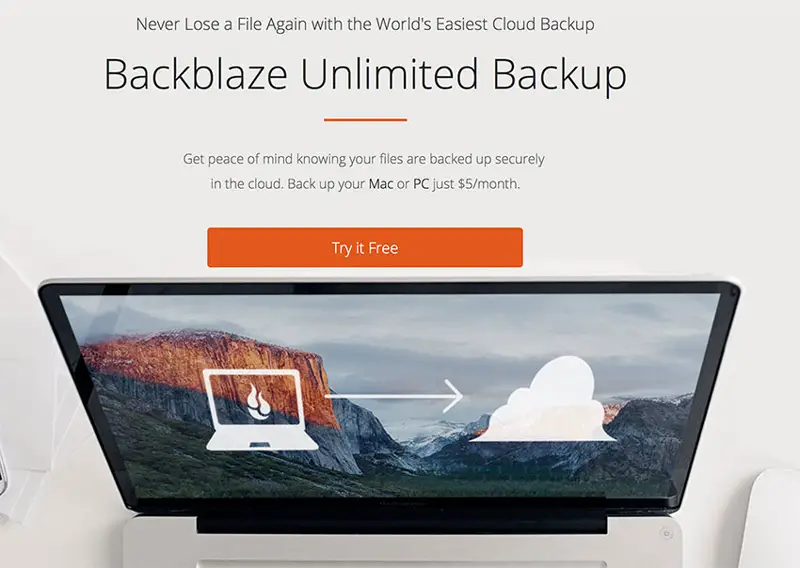
Se on varmuuskopio-ohjelmisto, jonka avulla voit suorittaa varmuuskopio Macille . Tämän ohjelman avulla voit suorittaa automatiquement koko siirrä kuitti ja tallenna se Dropboxiin , johon pääset mistä tahansa, vaikka et voi kirjoittaa MacOS-tietokoneellasi. Backblaze antaa sinulle viikoittaisen aikataulun, se auttaa sinua unohtamaan tietokoneen turvallisuuden.
Sinulla on Jopa 4 Tt käytettävissä ja joudut maksamaan 5 € per kuukauden ajan hyödyntää tätä työkalua. Sillä on ilmainen versio ensimmäisten 30 päivän ajan, ja monet käyttäjät pitävät sitä yhtenä suosituimmista tietojen varmuuskopiointiohjelmista.
Carbonite.com
Suosittelemme tämän yrityksen palvelua, koska se tarjoaa sinulle mahdollisuuden tehdä varmuuskopio ulkoisen aseman kautta, johon pääsee mistä tahansa, jotta voit muokata tiedostojasi. . Siinä on 128-bittinen salaus ja varmistaa tietosuojan automaattisesti aikataulun mukaan, johon pääset helposti.
Sillä on vuositilaus, hieman yli 110 € , ja ilmainen kopio on käytettävissä varmuuskopioiden tekemiseen Microsoft Office 365: n avulla, joten löydät tämän ohjelman Windows-tietokoneissa .
SuperDuper!
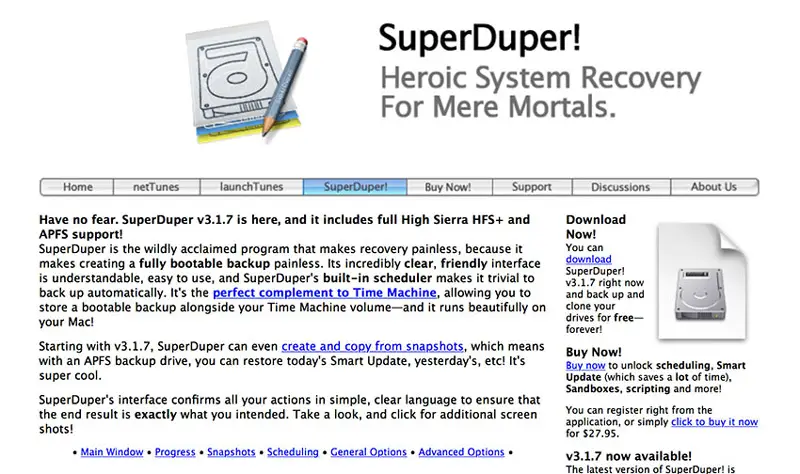
Se on paljon halvempi versio kuin edellinen, koska joudut maksamaan noin 26 € ja se on saatavana MacOS-käyttöjärjestelmille . Voit myös käyttää ilmaista versiota ja saada kaikki tarvittavat ominaisuudet, jotta varmuuskopiot voidaan ajoittaa tehokkaasti.
Se tukee TPF-palvelimia, ja voit helposti käyttää ohjauspaneelia ja suunnitella eri varmuuskopiot suorittamaan ne tahdistetusti. Lisäksi se tarjoaa raportin tilanteista, joissa tehtävää ei suoritettu oikein.
Lataa SuperDuper! MacOS
Luettelo parhaista sovelluksista varmuuskopioiden tekemiseen Android- ja iOS-mobiililaitteilla
Kun näytämme sinulle parhaat työkalut tietokoneellesi, Kerromme alla, mitkä ovat merkittävimmät ohjelmistot, jotka auttavat sinua tekemään varmuuskopioita ja jotka voit asentaa Android- tai iOS-mobiililaitteellesi:
FonePaw
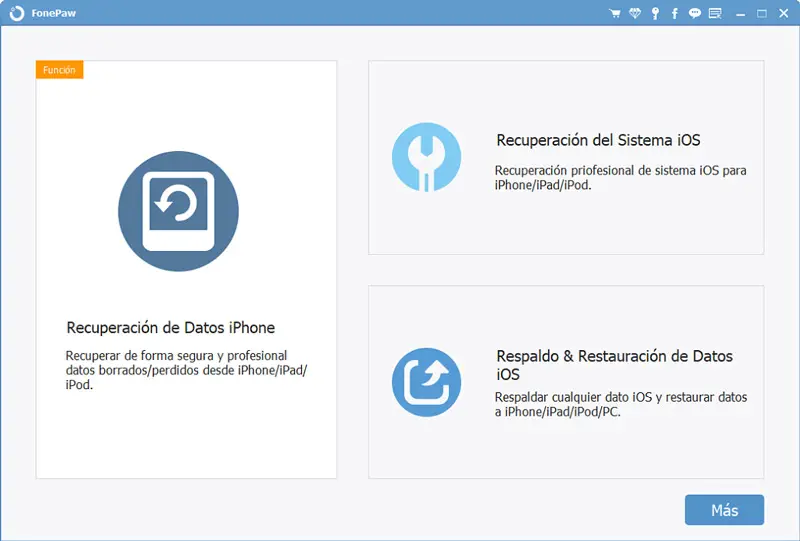
Voit päivittää iPhonen hyvin yksinkertaisilla vaiheilla ja varmuuskopio tärkeimmistä tiedostoista tämän työkalun avulla. Sen avulla voit käsitellä hyvin yksinkertaisia vaiheita tietojen palauttamiseksi iPhonesta sekä käyttöjärjestelmästä ja niiden varmuuskopiosta.
Tämä tekee siitä tehokkaan ohjelmiston, jolla voit olla rauhallinen, jos kadotat matkapuhelimesi tai tiedostosi. Se on ilmainen versio .
Lataa FonePaw MacOS
Helppo varmuuskopiointi
Oletko vapaa Android- ja iOS-käyttöjärjestelmille . Se esittelee ilmaisen version ja Pro-version, joiden avulla voit käyttää työkaluja, jotka voit ohjelmoida helpommin, kun teet varmuuskopion matkapuhelimellasi.
Se tarjoaa tukea käyttäjälle ja voit käyttää palvelinta, joka tarjoaa suuren tallennuskapasiteetin.
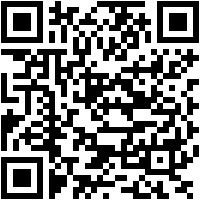
ilmaiseksi
MOBILedit
Sinun on asennettava tämä työkalu tietokoneellesi, jotta voit hyödyntää kaikkia sekä Android- että iOS-laitteiden hallintaa . Se tarjoaa mahdollisuuden tehdä varmuuskopio säännöllisesti ja kykenee kloonaamaan SIM-korttisi saadaksesi saman puhelinnumeron toiselle sirulle.
Siinä on ilmainen versio ja maksettu versio , jonka avulla sinulla voi olla parempia työkaluja valokuvien ja videoiden tallentamiseen.
Lataa MOBILedit Android APK
Jos sinulla on kysyttävää, jätä ne kommentteihin, otamme sinuun yhteyttä mahdollisimman pian, ja se on suuri apu myös useammalle yhteisön jäsenelle. Je vous remercie!